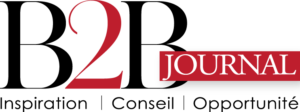Sommaire
Zoom est un logiciel de vidéoconférence qui vous permet de parler à plusieurs personnes en même temps, chacune ayant la possibilité d’allumer une webcam pendant qu’elle parle.
Zoom a été utilisé pour de nombreuses raisons. Entre autres, il est devenu un outil largement utilisé pour l’enseignement. Il a permis de créer des programmes qui consistent entièrement en un enseignement à distance, ce qui signifie que les étudiants n’ont pas besoin de se rendre à l’école.
Zoom comment ça marche?
L’inscription à Zoom est relativement simple et rapide. Vous trouverez ci-dessous un guide étape par étape sur la manière de créer rapidement un compte sur l’application :
- La première chose à faire pour créer un compte sur Zoom est d’aller sur le site web et de cliquer sur le bouton « Sign Up Free ».
- Une fois que vous aurez cliqué sur « Sign Up Free », vous serez dirigé vers une page où vous devrez entrer votre adresse e-mail. Il est également possible de s’inscrire à l’aide de votre compte Apple, Google ou Facebook.
- Une fois que vous avez saisi votre adresse électronique, il vous sera demandé de saisir un code qui a été envoyé à l’adresse électronique que vous avez saisie. Veuillez noter que vous ne disposez que de 10 minutes pour saisir le code.
- Une fois que vous avez saisi le code dans les 10 minutes, vous accédez à une page où vous devez saisir votre nom et votre prénom. Vous devrez également choisir le mot de passe de votre compte.
- Une fois cette étape franchie, votre compte sera créé et vous serez prêt à participer à des réunions, des formations et bien d’autres choses encore.
Cet article peut vous intéresser: Solution mobilité : les outils à privilégier pour son entreprise
Comment télécharger Zoom
Vous pouvez télécharger Zoom de deux manières différentes : sur votre smartphone/tablette et sur votre ordinateur.

- Pour le télécharger sur votre ordinateur, rendez-vous sur le site web de Zoom. Une fois sur le site, connectez-vous ou créez un nouveau compte, à partir duquel vous pouvez cliquer sur « Télécharger maintenant ».
- Une fois le programme téléchargé, vous pourrez l’ouvrir sur votre ordinateur.
- Si vous souhaitez télécharger Zoom sur votre smartphone, c’est très simple. Allez sur l’App store ou Google play store, selon que vous avez un système d’exploitation Android ou iOS.
- Recherchez le programme et une fois que vous avez trouvé l’application, vous pouvez la télécharger et l’ouvrir à partir de votre téléphone.
Comment utiliser Zoom ?
Zoom possède de nombreuses fonctionnalités différentes, et je vais passer en revue ci-dessous les fonctionnalités les plus importantes de Zoom.

- Courrier – Ici, vous pouvez connecter votre courrier électronique à Zoom afin de pouvoir suivre votre courrier électronique depuis l’application.
- Calendrier – Lorsque vous avez connecté votre messagerie, vous avez également la possibilité d’avoir votre calendrier dans Zoom, ce qui vous permet de voir les dates de vos réunions ou de votre prochain cours.
- Chat d’équipe – Ici, vous pouvez voir les appels manqués et les personnes qui ont demandé à être en contact avec vous.
- Réunions – Ici, vous pourrez voir quelles réunions sont prévues pour vous. En outre, vous pouvez revoir les réunions qui ont été enregistrées.
- Contacts – Ici, vous pouvez voir vos contacts dans le programme et à partir de là, vous pouvez passer des appels à vos contacts.
- Apps – Sous Apps, vous pouvez télécharger des apps dans Zoom, qui vous permettront, par exemple, de créer des visuels des appels Zoom.
Telles sont les principales fonctionnalités de Zoom. En plus de ces fonctions, il existe également plusieurs fonctions que vous pouvez utiliser lorsque vous êtes en communication. Lorsque vous entrez en communication, ces fonctions sont affichées dans une barre de tâches au bas de la fenêtre.
- Muet – Le bouton Muet vous permet d’activer et de désactiver votre microphone selon vos besoins.
- Vidéo – Le bouton vidéo vous permet d’activer et de désactiver votre caméra.
- Sécurité – Le bouton de sécurité a plusieurs fonctions. Vous pouvez notamment fermer l’appel afin que personne d’autre ne puisse y participer.
- Participants – Ce bouton vous permet de voir combien et qui participe à l’appel.
- Chat – Vous pouvez ici ouvrir un chat où vous pouvez écrire avec les autres participants à l’appel.
- Partager l’écran – Vous avez la possibilité de partager votre écran avec les autres participants à l’appel afin qu’ils puissent voir votre écran.
- Enregistrer – Vous pouvez appuyer sur enregistrer si vous souhaitez enregistrer l’appel afin de pouvoir le revoir plus tard.
- Applications – Vous pouvez ici ouvrir des applications afin de créer, par exemple, un visuel pour les participants à l’appel.
- Fin – Vous pouvez ici mettre fin à l’appel.
Questions fréquemment posées sur Zoom
Comment inviter à une réunion Zoom ?
Lorsque vous créez un appel Zoom, une barre de tâches apparaît en bas de l’appel. Vous pouvez appuyer sur un bouton appelé « Participants », qui vous offre deux options. Vous pouvez soit cliquer sur « Inviter », ce qui vous permet d’inviter des personnes qui figurent parmi vos contacts, soit cliquer sur « Copier le lien d’invitation ». Cela vous permettra d’envoyer un lien d’invitation aux personnes qui participeront à la réunion.
Combien coûte Zoom ?
En principe, vous pouvez utiliser le programme gratuitement. Toutefois, les réunions ne peuvent durer plus de 40 minutes et ne peuvent accueillir plus de 100 participants. Si cela ne vous suffit pas, Zoom propose différentes versions payantes en fonction de vos besoins en matière de réunions et du prix que vous êtes prêt à payer.
Comment fonctionne Zoom ?
Zoom est une plateforme qui permet d’organiser une réunion avec plusieurs personnes en ligne. Le fonctionnement est le suivant : une personne crée une réunion sur Zoom et envoie ensuite un lien d’invitation aux personnes qui participeront à la réunion. Les autres participants cliquent alors sur le lien et se joignent automatiquement à la réunion.